cad删除块
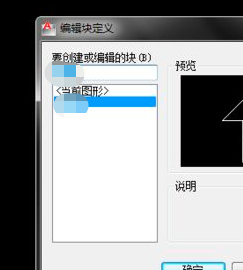
设置块是cad使用中我们经常进行的操作,但是,如果我们删除块是不是像删除其他内容一样那么简单呢?我们都知道,删除无用的块可以减小图纸内存,方便管理,但是,要想彻底删除块,还是需要一些技巧的,下边,我们就分享一下cad删除块的步骤,希望对你有所帮助和启发!
1、打开cad软件,并在图纸中绘制一个图形,然后,我们将其定义为块。
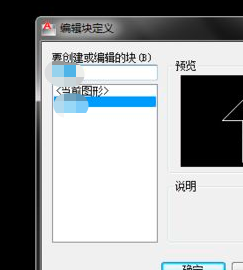
2、可能,对于一些不太有操作经验的新手来讲:删除块很简单,直接将这个图形删除就可以。其实,并没有这么简单,如果我们这样删除之后,虽然图纸中确实是看不见块了,但是块依然存在,我们仍然可以将其插入到图纸中。
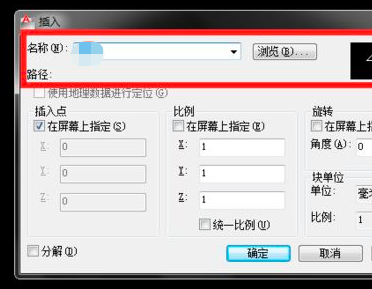
3、要彻底进行删除,首先,我们将图纸中的块删除干净,然后在命令行中需要输入“PU”命令,这时就会进入到“清理”对话框。
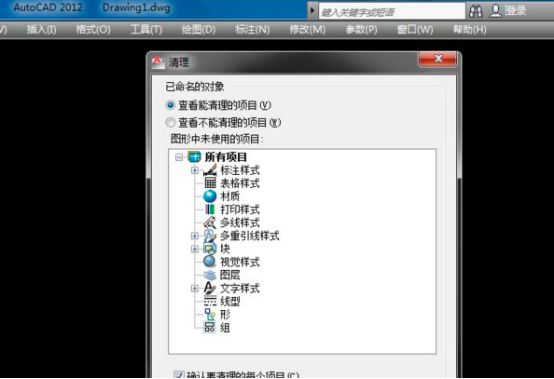
4、在“清理”对话框中,选择“块”-“块的名称”,然后单击“清理”按钮。在提示“希望执行什么操作?”时候,我们选择“清理此项目”。

5、然后,点击“关闭”按钮,随后,我们返回图纸,再次插入块,就会发现已经彻底删除干净了,没有可以再插入的块了。
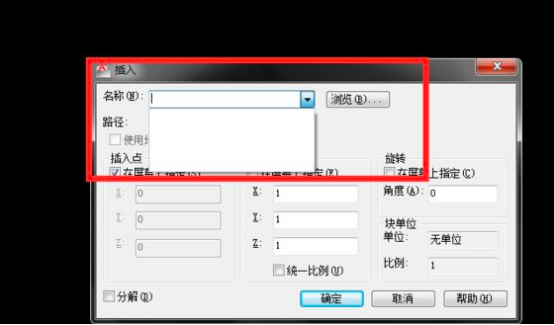
cad块的删除和其他线段或者图形的删除方式还是有所区别的,虽然简单的删除看似成功,其实还有很多你看不到的残留存在,必须要使用清理功能才可以彻底清理干净。上面的分享你学会了吗?希望这个cad删除块的分享,能够对你有所帮助和启发!
本篇文章使用以下硬件型号:联想小新Air15;系统版本:win10;软件版本:AutoCAD2012。
操作者在使用cad构建草稿图时,运用块进行绘图能够起到事半功倍的效果,如何进行cad删除块操作呢,首先打开cad软件,找到并点击左上角A的按钮,找到图形使用工具,点击清理进入,选择全部清理弹出对话框,可以选择“清理此项目”,“所有项目”和“跳过该项目”三种,完成cad删除块后选择关闭即可。
步骤如下:
1.首先打开cad软件找到开始图标。

2.点击开始图标在其子级菜单里找到图形实用工具选项。
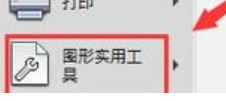
3.接着在其子级菜单里找到清理选项。
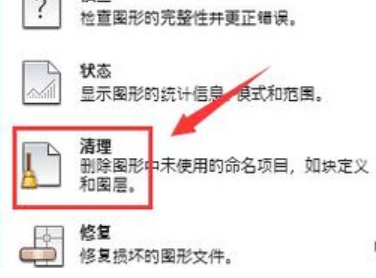
4.点击清理选项,在弹出的对话框内找到块选项,删除即可。在cad清理中可以选择块,也可以直接点击全部清理,图纸中没用到的多余文件会全部清理,减小不必要的内存。这时会弹出是否确认清理项目的窗口,可以选择清理此项目,所有项目和跳过该项目。完成cad删除块后,我们验证一下,选择cad插入块时就只有图纸用到的cad操作块,多余的已经被清理。
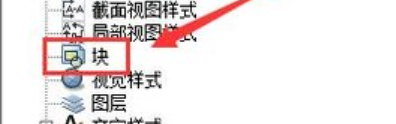
今天我们介绍了关于cad删除块的知识,可以将cad中不必要的块进行处理,减少使用的卡顿。cad的操作有很多专业性较强的知识,大家要记得课下练习,需要的话可以重复观看小编的课程进行整理与巩固,希望大家掌握自己的学习方法,更精准的学习cad软件。
本篇文章使用以下硬件型号:联想小新Air15;系统版本:win10;软件版本:cad2016。
热门百科
索引
cad删除块怎么做?
cad删除块如何操作?
相关百科
最新知识
相关教程





